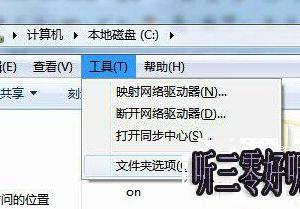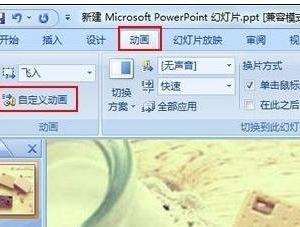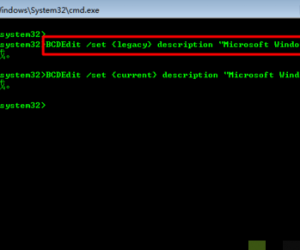WinXP注册表怎么打开 XP系统打开注册表的方法和步骤
发布时间:2017-03-14 16:30:29作者:知识屋
WinXP注册表怎么打开 XP系统打开注册表的方法和步骤 Windows注册表其实是一个庞大的数据库,它不仅可以存储软件有关配置和状态信息,而且还可以存储硬件的。最近,有WinXP系统的用户,想打开注册表但不知道怎么打开。那WinXP注册表怎么打开呢?现在小编就和大家说一下打开注册表的方法和步骤。
方法如下:
方法一、直接打开注册表
1、点击屏幕左下角的“开始”按钮,再点击“运行。。。”按钮:
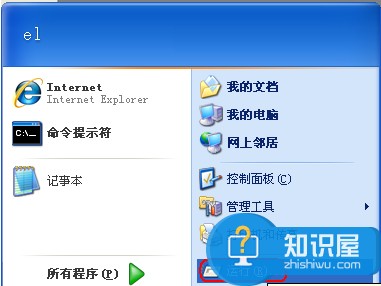
2、或者直接按Windows键+R,打开“运行”对话框:
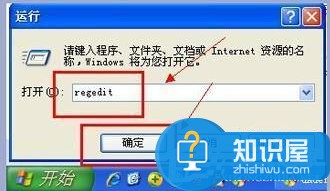
3、在“打开”输入框中输入“regedit”命令,如上图;
4、单击“确定”按钮,弹出“用户帐户控制”对话框,询问是否允许打开注册表编辑器的提示对话框(如果是在XP系统中则无此对话框):

5、在上面的“用户帐户控制”对话框中单击“是”按钮,会打开注册表编辑窗口:
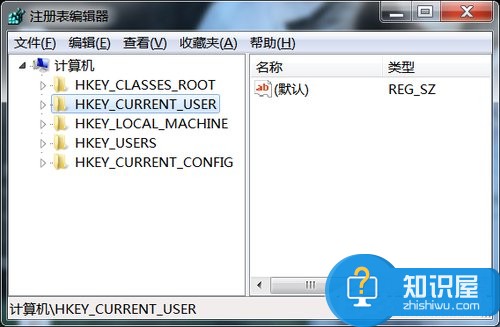
方法二、注册打不开时
1、有时在“运行”对话框中输入“regedit”命令后无任何反应,此时很有可能是注册表被禁用访问了,但也有可能是电脑中毒了!在使用过优化软件时也有可能会造成此问题。
如果是注册表被阻止访问,则单击屏幕左下角“开始”按钮,从弹出菜单中选择“运行”命令:

2、在弹出的“运行”对话框中的文本输入框中输入“Gpedit.msc”,并单击“确定”按钮,
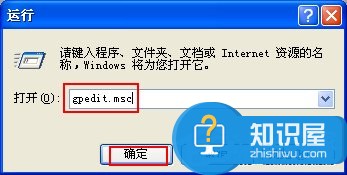
3、打开“组策略”窗口。依次展开“用户配置”、“管理模板”、“系统”:
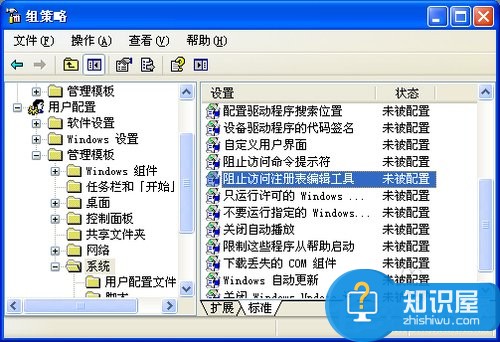
4、再在右侧窗口中找到并双击“阻止访问注册表编辑工具”一项,如图;
在弹出的“阻止访问注册表编辑工具属性”对话框中选择“已禁用”单选项:

5、最后点击“确定”按钮保存设置,退出“组策略”,即可为注册表解锁。
关于WinXP打开注册表的方法和步骤就给你们详细介绍到这里了;有遇到这样的情况的用户,可以按照上述的方法步骤去操作,这样就可以帮你解决问题了。
知识阅读
软件推荐
更多 >-
1
 一寸照片的尺寸是多少像素?一寸照片规格排版教程
一寸照片的尺寸是多少像素?一寸照片规格排版教程2016-05-30
-
2
新浪秒拍视频怎么下载?秒拍视频下载的方法教程
-
3
监控怎么安装?网络监控摄像头安装图文教程
-
4
电脑待机时间怎么设置 电脑没多久就进入待机状态
-
5
农行网银K宝密码忘了怎么办?农行网银K宝密码忘了的解决方法
-
6
手机淘宝怎么修改评价 手机淘宝修改评价方法
-
7
支付宝钱包、微信和手机QQ红包怎么用?为手机充话费、淘宝购物、买电影票
-
8
不认识的字怎么查,教你怎样查不认识的字
-
9
如何用QQ音乐下载歌到内存卡里面
-
10
2015年度哪款浏览器好用? 2015年上半年浏览器评测排行榜!